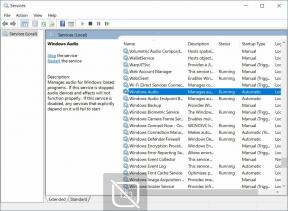Mijn Galaxy S10 toont ALLEEN NOODOPROEPEN Bug
Android Tips En Trucs / / August 05, 2021
Heeft uw Galaxy S10 een probleem met alleen noodoproepen of geen serviceprobleem? Als uw antwoord bevestigend is, hoeft u zich geen zorgen te maken, want deze fouten zijn niet altijd een signaal dat er iets mis is met de hardware van uw apparaat. In de meeste gevallen verschijnen zowel Emergency Calls Only-bug als No Service-probleem als gevolg van een softwaregerelateerde storing, een firmwarefout of een conflict veroorzaakt door een app van derden.
Dienovereenkomstig kunt u een probleem met alleen noodoproepen of geen service op Galaxy S10, S10E en S10 Plus oplossen met behulp van een van de methoden die ik in de volgende secties zal presenteren.
Ten eerste moet u weten dat in de meeste situaties problemen met alleen noodoproepen of geen service optreden als gevolg van een defecte simkaart. Om te controleren of de simkaart de boosdoener is van deze fouten, kunt u de simkaart van uw Galaxy S10-smartphone verwijderen en in een andere telefoon plaatsen. Als het werkt, is het probleem mogelijk te wijten aan een software- of firmwaregerelateerde bug op de Galaxy S10.
Inhoudsopgave
-
1 ALLEEN NOODOPROEPEN oplossen Bug en geen serviceprobleem op Galaxy S10
- 1.1 Start uw smartphone opnieuw op
- 1.2 Plaats de simkaart opnieuw
- 1.3 Schakel de vliegtuigmodus in en uit
- 1.4 Reset netwerk instellingen
- 1.5 Wis de cachepartitie
- 1.6 Voer een masterreset uit op uw Galaxy S10
ALLEEN NOODOPROEPEN oplossen Bug en geen serviceprobleem op Galaxy S10
Start uw smartphone opnieuw op
Soms verschijnt de bug Alleen noodoproepen wanneer uw Galaxy S10 het signaal van de zendmast verliest, iets dat meestal gebeurt wanneer u op reis bent. In de meeste gevallen maakt de smartphone automatisch opnieuw verbinding met het gsm-netwerk, maar in sommige gevallen blijft het probleem met geen service bestaan, waardoor u uw smartphone opnieuw moet opstarten.
Om uw apparaat geforceerd opnieuw op te starten, houdt u de toetsen Power + Volume omlaag ongeveer 10 seconden ingedrukt. Zodra de Maintenance Reboot Mode op het scherm verschijnt, selecteert u Normal Boot. Laat de smartphone opnieuw opstarten en controleer of de bug is verdwenen.
Plaats de simkaart opnieuw
In sommige gevallen is de simkaart mogelijk niet correct geïnstalleerd of kan de simkaart door een klap iets van de pinnen van de simlezer zijn verwijderd. U kunt dus de bug alleen noodoproepen en geen serviceprobleem op Galaxy S10 oplossen door alleen de simkaart te verwijderen en opnieuw in de telefoon te plaatsen.
Als hiermee de problemen niet zijn opgelost, ga dan verder met de volgende oplossing.
Lees ook:
- Hoe de foutmelding "Mobiel netwerk niet beschikbaar" op Galaxy S10, S10E en S10 Plus te repareren
Schakel de vliegtuigmodus in en uit
Hoewel de problemen met alleen noodoproepen en geen service niet gebruikelijk zijn bij Galaxy S10-smartphones, zijn sommige van de gebruikers die erdoor getroffen zijn, meldden dat het in- en uitschakelen van de vliegtuigmodus deze problemen verhelpt bugs. Ga als volgt te werk om de vliegtuigmodus in te schakelen:
- Trek de meldingsbalk naar beneden
- Zoek naar het vliegtuigpictogram en tik erop om de modus in te schakelen
- Wacht een paar seconden en druk er nogmaals op om het uit te schakelen
Reset netwerk instellingen
Gewoonlijk kunnen signaalproblemen op de Galaxy S10 worden opgelost door een eenvoudige reset van de netwerkinstellingen. Wanneer je de netwerkinstellingen reset, zet je ze terug naar hun standaardwaarden, wat betekent dat elke verkeerde instelling wordt teruggedraaid.
Volg de volgende stappen om de netwerkinstellingen op Galaxy S10, S10E en S10 Plus te resetten:
- Ga naar Instellingen -> Algemeen beheer -> Reset
- Tik in het menu Reset op Reset netwerkinstellingen
- Tik nogmaals op Instellingen resetten om de taak te bevestigen
Dit vind je misschien ook leuk:
- WiFi verbonden maar geen internet op mijn Galaxy S10 - hoe dit te verhelpen?
Wis de cachepartitie
Om de apps sneller te openen en uit te voeren, slaat Android OS enkele tijdelijke bestanden op de zogenaamde wipe-cachepartitie op. In sommige gevallen kan die partitie beschadigd raken, wat verschillende bugs en conflicten kan veroorzaken. Om de bug Alleen noodoproepen en Geen service op te lossen, moet u mogelijk de cachepartitie op Galaxy S10, S10E en S10 Plus wissen. Hier is hoe je dat doet:
- Schakel uw smartphone uit
- Houd de knoppen Volume omhoog en Bixby een paar seconden ingedrukt
- Houd de aan / uit-toets ingedrukt zonder de eerste twee los te laten
- Zodra het Android-logo verschijnt, laat u alle toetsen los
- Wanneer het Android-herstelmenu wordt geopend, navigeert u naar Wipe Cache Partition en selecteert u het met de aan / uit-knop
- Bevestig de selectie
- Zodra de Wipe Cache-partitie is voltooid, start u het systeem opnieuw op
Merk op dat het uitvoeren van een wisbewerking van de cachepartitie niet leidt tot verlies van persoonlijke bestanden die zijn opgeslagen op uw Galaxy S10-apparaat, zodat u dit veilig kunt doen.
Voer een masterreset uit op uw Galaxy S10
Vaak herstelt een fabrieksreset alle bugs gerelateerd aan software, apps van derden of firmware-gerelateerde problemen. Voer een masterreset uit op uw Galaxy S10 door de volgende stappen te volgen:
- Schakel uw apparaat uit
- Houd de knop Volume omhoog en de Bixby-knop een paar seconden ingedrukt en houd vervolgens de aan / uit-toets ingedrukt, maar laat de eerste niet los
- Wanneer het Android-logo op het scherm verschijnt, laat u de knoppen los om het Android-systeemherstelmenu in te schakelen
- Selecteer 'Gegevens wissen / Fabrieksinstellingen herstellen' door de volumeknoppen te gebruiken om omhoog en omlaag te gaan in de lijst en kies een optie met de aan / uit-toets
- Bevestig de keuze totdat Android opnieuw begint op te starten
- Zodra het besturingssysteem is opgestart, zou het bericht "Reboot System Now" moeten verschijnen
- Selecteer de optie om uw smartphone opnieuw op te starten
Hopelijk hebben de hierboven gepresenteerde methoden je geholpen om de bug alleen noodoproepen en geen serviceprobleem op Galaxy S10 op te lossen. Als dit niet het geval is, kunnen deze fouten optreden als gevolg van een defecte simkaartlezer, dus u hebt mogelijk professionele hulp nodig om dit op te lossen.